Musen fungerar inte
Om musen inte fungerar beror det troligen på en avbruten anslutning. Anslutningen mellan musen och mottagaren kan förloras av flera anledningar, såsom:
- Låg batterinivå
- Mottagaren har flyttats från en USB-port till en annan
- Mottagaren har flyttats till en annan dator
- Mottagaren har kopplats till en USB-hubb eller annan enhet som inte stöds, såsom en KVM-switch (OBS! Mottagaren måste kopplas direkt till datorn.)
- Använda den trådlösa musen på ytor av metall
- Störningar i radiofrekvensen (RF) från kraftfullare enheter, t. ex:
- Trådlösa högtalare
- Datorns strömförsörjningsenheter
- Bildskärmar
- Mobiltelefoner
- Dörröppnare för garage
Innan musen ansluts på nytt
- Åtgärda eller uteslut möjliga orsaker till problem som finns i listan ovan.
- Starta datorn.
- Sätt i nya batterier i musen. Instruktioner om hur du byter musbatteri finns i Musbatteritid och byte av mus för M317/M235.
- Slå på musen. Strömindikatorn på ovansidan ska vara grön.
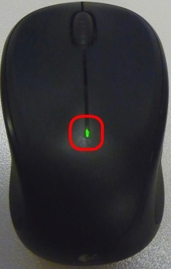
- Om strömindikatorn inte lyser, flytta strömreglaget på undersidan av musen till ”ON”-läget. Strömindikatorn bör nu lysa grönt
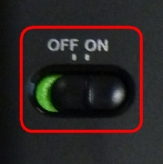
- Koppla in mottagaren direkt i en USB-port på datorn.
Ansluta musen på nytt
Så här återansluter du musen:
Ladda ner Logi Bolt-appen här och installera appen.
- Klicka på ”LÄGG TILL ENHET”.

-
Välj Logi USB-mottagare eller Logi Unifying-mottagare i listan över anslutningstyper baserat på produktens mottagare. Klicka här för mer information om din mottagare.
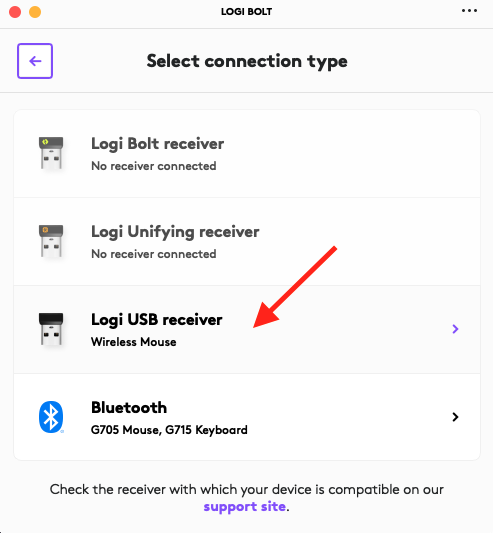
-
- Följ instruktionerna på skärmen för att slutföra parkopplingen av enheten
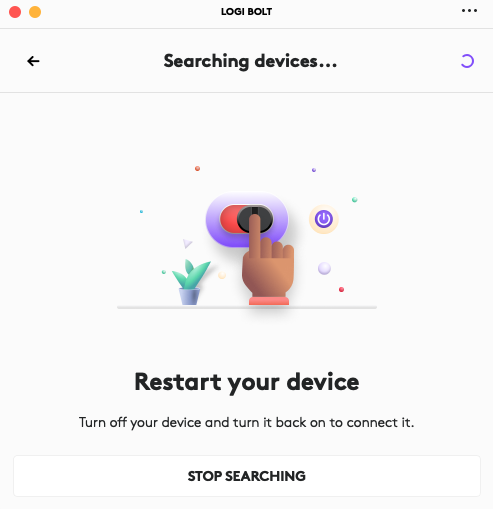
- Följ instruktionerna på skärmen för att slutföra parkopplingen av enheten
Musen slutar ofta att fungera
- Se till att andra elektriska enheter befinner sig åtminstone på 20 cm avstånd från mottagaren
- Flytta musen närmare mottagaren
- Försök att flytta mottagaren till en annan USB-port på datorn.
Viktig anmärkning: Uppdateringsverktyget för inbyggd programvara stöds eller underhålls inte längre av Logitech. Vi rekommenderar starkt att du använder Logi Options+ för dina Logitech-enheter som stöds. Vi finns här om du behöver hjälp under övergången.
Viktig anmärkning: Logitech Preference Manager stöds eller underhålls inte längre av Logitech. Vi rekommenderar starkt att du använder Logi Options+ för dina Logitech-enheter som stöds. Vi finns här om du behöver hjälp under övergången.
Viktig anmärkning: Logitech Control Center stöds eller underhålls inte längre av Logitech. Vi rekommenderar starkt att du använder Logi Options+ för dina Logitech-enheter som stöds. Vi finns här om du behöver hjälp under övergången.
Viktig anmärkning: Logitechs anslutningsverktyg stöds eller underhålls inte längre av Logitech. Vi rekommenderar starkt att du använder Logi Options+ för dina Logitech-enheter som stöds. Vi finns här om du behöver hjälp under övergången.
Viktig anmärkning: Unifying-programvaran stöds eller underhålls inte längre av Logitech. Vi rekommenderar starkt att du använder Logi Options+ för dina Logitech-enheter som stöds. Vi finns här om du behöver hjälp under övergången.
Viktig anmärkning: SetPoint-programvaran stöds eller underhålls inte längre av Logitech. Vi rekommenderar starkt att du använder Logi Options+ för dina Logitech-enheter som stöds. Vi finns här om du behöver hjälp under övergången.
Vanliga frågor
Det finns inga tillgängliga produkter för den här sektionen
